1、打开一个要编辑的文本文档

2、选中要编辑的文本段落

3、点击菜单栏的插入——插入表格——文本转换成表格;如下图:
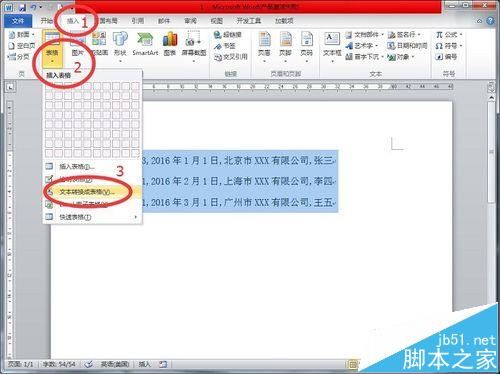
4、根据自己的需要填写列数;勾选根据内容调整表格(也可以按默认的不调整);文字分隔位置选择“逗号”(这个逗号是文本的标点符号在英文输入法下才行);然后点击确定即可。
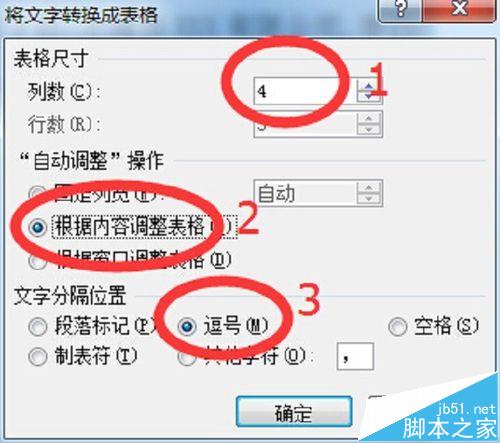

5、当文本中的标点符号不是英文输入法下的“逗号”的时候,方法有一点区别,首先是选中文本中的分隔符号,然后复制一下,如下图
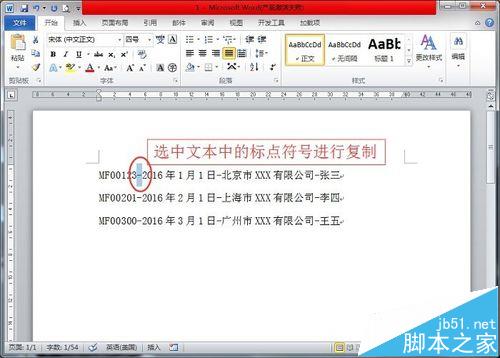
6、选中要编辑的文本
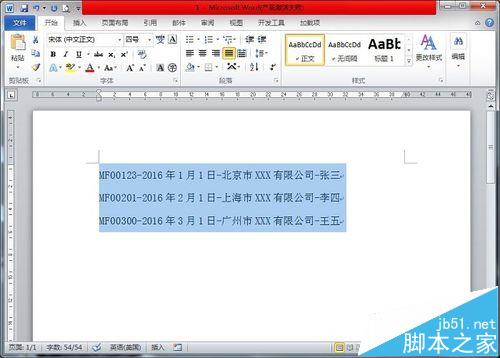
7、点击插入表格——文本转换成表格。这一步有点区别了,在设置分隔符位置的时候,将之前复制的符号粘贴在其他字符的方框中,点击确定即可。如下图
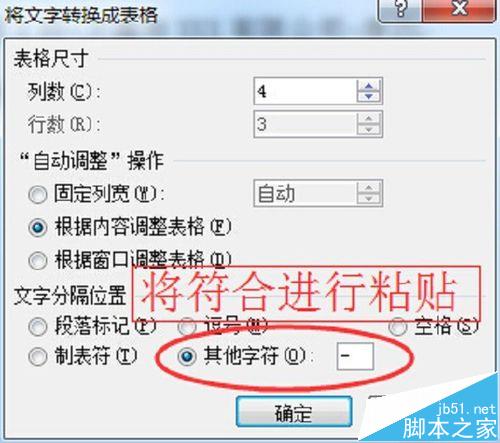






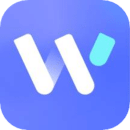






 相关攻略
相关攻略
 近期热点
近期热点
 最新攻略
最新攻略